
Маңғыстау «Келешек» көпсалалы колледжі
.
Ақпараттық таным сабағы
Тақырыбы:
«Excel электрондық кестені есептеулерге қолдану»
«Диаграмма құру жолдары»
Өткізген: информатика пәнінің оқытушысы А.Б.Зулхарова
2017-18 оқу жылы
Ұстанымым:
«Сабақ беру-үйреншікті жай ғана шеберлік
емес, ол-жаңадан жаңаны табатын өнер»
Ж.Аймауытов
Ақпараттық таным сабағы
Пәні: Информатика
Тобы: МТД-1-9
Күні: 25.11.17ж
Мамандығы: «Мектепке дейінгі тәрбиешісі»
Сабақтың тақырыбы: «Excel электрондық кестені есептеулерге қолдану» «Диаграмма құру жолдары»
Сабақтың мақсаты:
а) білімділік - сандық информацияны электрондық кесте көмегімен компьютерде өңдеу принциптерін, формуланы жазу тәсілдерін білу, практикалық тапсырмаларды шешу, диагаммалар құру біліктілігін қалыптастыру.
ә) дамытушылық – программалық қамтамасыз етумен жұмыс істей алу дағдысын, объектінің компьютерлік моделін құру біліктілігін дамыту.
Ойлау қызметінің салыстыру, талдау тәсілдерін жетілдіру.
б) тәрбиелік - құрал-жабдықтарды ұқыпты ұстауға, сабақта назар қойып отыруға, жауапкершілікке, өз бетімен жұмыс істеуге тәрбиелеу.оқушыларды ізденімпаздылыққа өзара бірігіп әрекет етуге тәрбиелеу.
Тақырыптың негізгі түсінігі:
Кестелік процессор, ұяшық, жол, баған, мәтін, функция, формула, диаграмма ЭК фомуланы жазу; абсолюттік, салыстырмалық, аралас сілтемелер.
Білім мен біліктілікке қойылатын талаптар:
Оқушылар білуі тиіс:
- кестелік процессор, ұяшық, жол, бағана, мәтін, формула, ЭК формуланы жазу; абсолюттік, салыстырмалық, диаграммалар құру;
-
олардың қолданылу тәртібін;
-
формула жазудың тәсілдерін.
Оқушылар үйренуі тиіс:
-
мәтін, формула жазуды;
-
ұяшықты форматтауды;
-
сілтемелерді пайдалана білу тәсілдерін.
- тапсырманың моделін құруды дұрыс ұйымдастыруды.
Сабақтың типі: жаңа білім, практикалық жұмыс
Сабақ әдісі: сұрақ-жауап, түсіндірме, тест тапсырмалары, тапсырмалар, слайдтар.
Сабақтың көрнекілігі: электрондық оқулық, компьютер, тест тапсырмалары.
Техникалық құралдар: компьютер құрылғылары, интерактивті тақта
Пән аралық байланыс: математика, физика, сызу.
Сабақтың жоспары:
I. Ұйымдастыру бөлімі
II. Сабақтың мақсаты мен жоспары
1) «Ұшқыр ойлар» (үй жұмысын тексеру)
2) Теория –білім падишасы» (жаңа білім беру)
3) «Артық білім кітапта ,
Ерінбей оқып көруге» (өзіндік тапсырмалар)
4) «Ой түйіндеу» ( практикалық жұмыс)
5) «Санаға сапар» (оқушылардың білімдерін бекіту)
6) Шығу парағы
7) Оқушылардың білімдерін бағалау
8) Үйге тапсырма. Бағалау.
-
«Ұшқыр ойлар» (үй жұмысын тексеру)
Адасқан әріптерден сөз құрап, олардың қазақша атын айтып орысшаға, ағылшынға аудару керек.
|
К |
Ұ |
Я |
Ш |
Д |
И |
|
І |
Т |
А |
Ы |
Қ |
А |
|
Ф |
О |
П |
Л |
А |
Г |
|
Б |
Р |
М |
У |
А |
Р |
|
Е |
Т |
Т |
Е |
М |
А |
|
К |
Е |
С |
А |
М |
Т |
-
Кітап-книга-Book; Excel іске қосылғаннан кейін, экранда кестенің жұмыс істеу беттері жұмыс кітабына біріктірілген.
-
Бет- страница- list; Жұмыс кітабы жұмыс бетінен тұрады
-
Ұяшық- ячейка- cell; Жұмыс беттері ұяшықтан тұрады;
-
Диаграмма-диаграмма-diagram ; мәліметтерді графиктік түрде көрсету
-
Кесте-таблица- table; Кесте бірнеше ұяшықтан тұрады;
-
Формула-формула- formula; Excel де формулалар жазу арқылы есептеуге болады
-
Теория –білім падишасы» (жаңа тақырыппен таныстыру)
Диаграммамен есептердің жолдарын түсіндіру
Диаграммалар - мәліметтерді
графикалық түрде кескіндеудің ыңғайлы түрі. Олар берілген сандық
шамаларды ұяшықтарда үңіліп қарағаннан гөрі салыстырмалы түрде
бағалау мүмкіндігін береді. Диаграмма бір ұяшықта тұрған қатені де
тез көрсете алады. Excel - де 14 түрлі мынадай диаграмма түрлері
бар:
Диаграммалар келесі типтегідей болып
келеді:
![]()
![]()
![]()
Сақиналық
Жапырақшалық
Гистограммалар
![]()
![]()
![]()
![]()
Пирамидалық
Цилиндрлік
Көпіршіген
Конустық
Сызықтық

![]()
![]()
![]()
![]()
ДИАГРАММАЛАР
![]()
![]()
![]()
Дөңгелек
![]()
![]()
![]()
![]()
![]()
Нүктелік
Гистограмма түріндегі
диаграмма.
Сызықтық
диаграмма
Диаграммалар жасау үшін Диаграмма шебері
пайдаланылады. Диаграмма шебері орындаған әрбір қадам барысында
пайдаланушы диаграмма қандай күйде екенін көріп отырады. Кез келген
сатыда артқа қайта оралып, істелген әрекетті болдырмай тастауға
болады. Жұмыс аяқталған кезде экранда диаграмма пайда болады. Оның
көрінісін көптеген батырмалар және пішімдеу әрекеттерінің көмегімен
өзгертуге болады.
Диаграмма шеберін қолдану кезінде мынадай
әрекеттерді орындаймыз:
1. Диаграммаға кірістіру қажет деректерді
бөлектеп аламыз.
2. Вставка → Диаграмма мәзірін таңдап немесе
Стандартты құралдар үстеліндегі Диаграммалар шебері ----------
батырмасын шертеміз.
Диаграммалардың тор, тақырыптар және аңыз (легенда) сияқты элементтері бар.Тақырыптар диаграмманың жеке элементтерін түсіндіру үшін пайдаланылады.Аңыз (легенда) диаграммада ұсынылған мәліметтердің қатарын айырып тануға көмектеседі. Қандайда бір мәліметтердің (бағандардың немесе жолдардың мәндері) негізінде диаграмманы құру үшін диаграмманың таңдалынған типін құруға талап етілетін ұяшықтардың ауқымын көрсету қажет. Ал содан кейін кестелік процессорда бар диаграммалар шеберімен диаграмманы құру керек.
Диаграмманың кейбір типтерін мысалда қарастырайық:
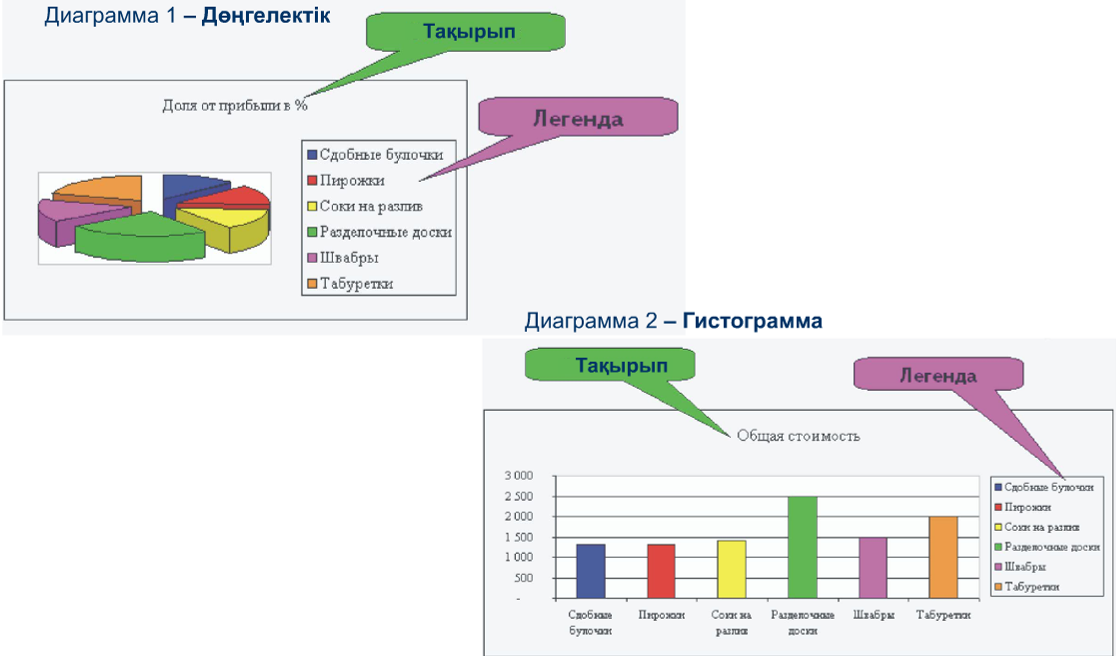
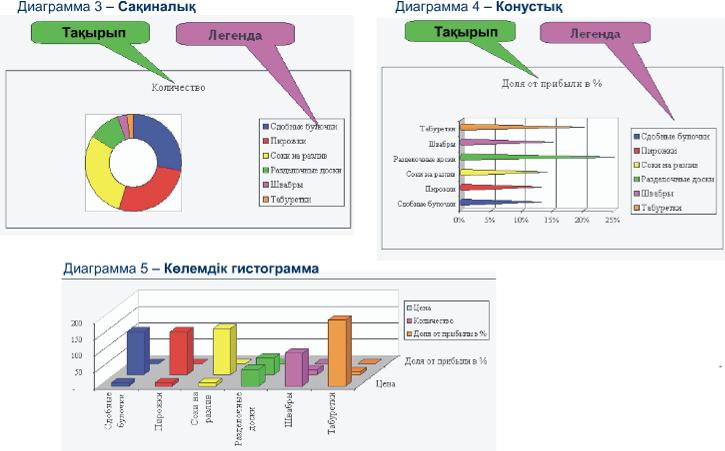
Диаграмманы салу үшін:
-
Диаграмма құратын мәліметтерді енгізу қажет.
-
Диаграмма құруға қажет мәліметтерді жұмыс парағында ерекшелеу;
-
В
 ставка (Қою) менюіндегі
Диаграмма командасын таңдау немесе Стандарт аспаптар тақтасындағы
батырмасын шерту;
ставка (Қою) менюіндегі
Диаграмма командасын таңдау немесе Стандарт аспаптар тақтасындағы
батырмасын шерту;
-
«Мастер диаграмм» (Диаграмма шебері) диалогтік терезесінде диаграмма түрін таңдау қажет;
-
Келесі қадамға өту үшін <Далее> (Жалғастыру) батырмасы қолданылады;
-Кез келген қадамда диаграмманы құру үшін <Готово>(Дайын) батырмасын шертуге болады, сонда Диаграмма шеберідиаграмманы құруды аяқтайды.
-
Соңғы терезесіндегі <Готово>(Дайын) батырмасын шертіңіз.
Диаграмманың немесе басқа объектінің, мысалы, суреттің өлшемін өзгерту үшін оған тінтуірді шертіп, пайда болған белгілеу маркерлерін жылжыту арқылы өзгертуге болады. Диграмманың түрі мен параметрін
өзгерту үшін диаграммаға тінтуірдің оң жақ батырмасын шертіп, контекст менюіндегі қажет команданы таңдау керек. Диаграмманы жою үшін оған тінтуірді бір рет шертіп, Delete пернесін басамыз.
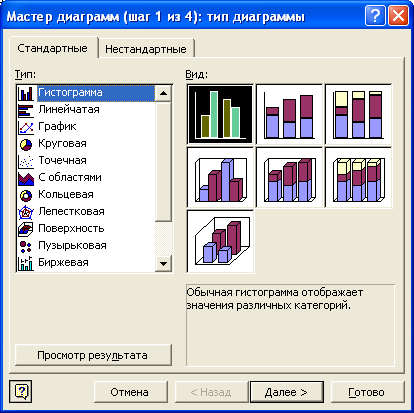
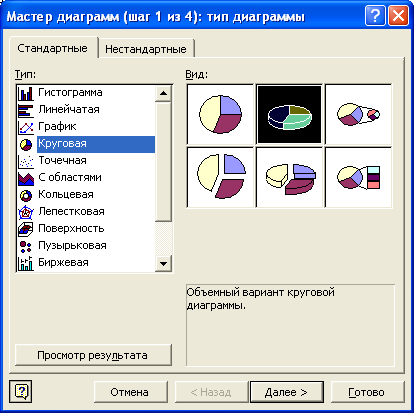
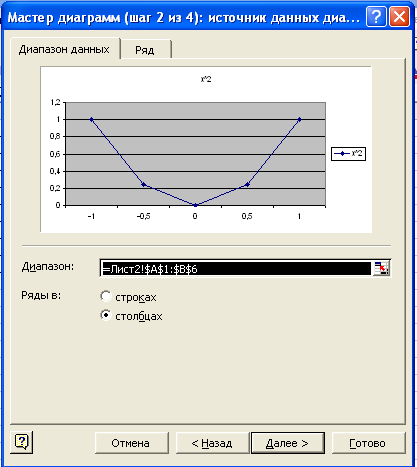
-
Артық білім кітапта ,
Ерінбей оқып көруге» (Өзіндік тапсырмалар)
1-тапсырма: Колледжіміздегі есептеу техникасының мамандығына түскен әр жылдардағы студенттер саны «Барлық студенттер саны» деген жолды Автосумма арқылы қосып шығарыңыз.
|
|
2012 жыл |
2013 жыл |
2014 жыл |
2015 жыл |
|
711 |
95 |
102 |
89 |
83 |
|
721 |
84 |
95 |
112 |
83 |
|
731 |
89 |
81 |
93 |
103 |
|
741 |
|
|
|
|
|
Барлық студенттер саны |
|
|
|
|
2-тапсырма
Отбасы мүшелерінің жастарына байланысты диаграмма құру.
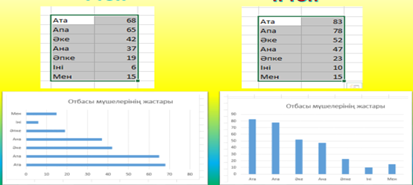
4.
«Ой түйіндеу» практикалық жұмыс
Оқушылардың жаңа материалды түсінгендігін тексеру үшін тапсырма беріледі.
Тапсырмалар орындаймыз!
Төмендегі функцияға гистограмма типін таңдап диаграмма тұрғыз.
1-тапсырма Қазақстан халқының ұлттық құрамы (%)
-
-
1950
1960
1970
1980
1990
2000
2010
2014
Қазақтар
57,1
38
30,8
32,6
36,2
49,4
50,7
63,3
Орыстар, украиндар, белорустар
33,1
51,5
52,1
51,1
48,1
44,3
37,7
23,3
Басқа ұлттар
9,9
10,5
17,9
16,3
15,9
16,3
11,6
13,1
-
2-тапсырма
y=x 2 функциясының графигі парабола деп аталады.
Төмендегі y=x 2 функцияға график типін таңдап диаграмма тұрғыз.
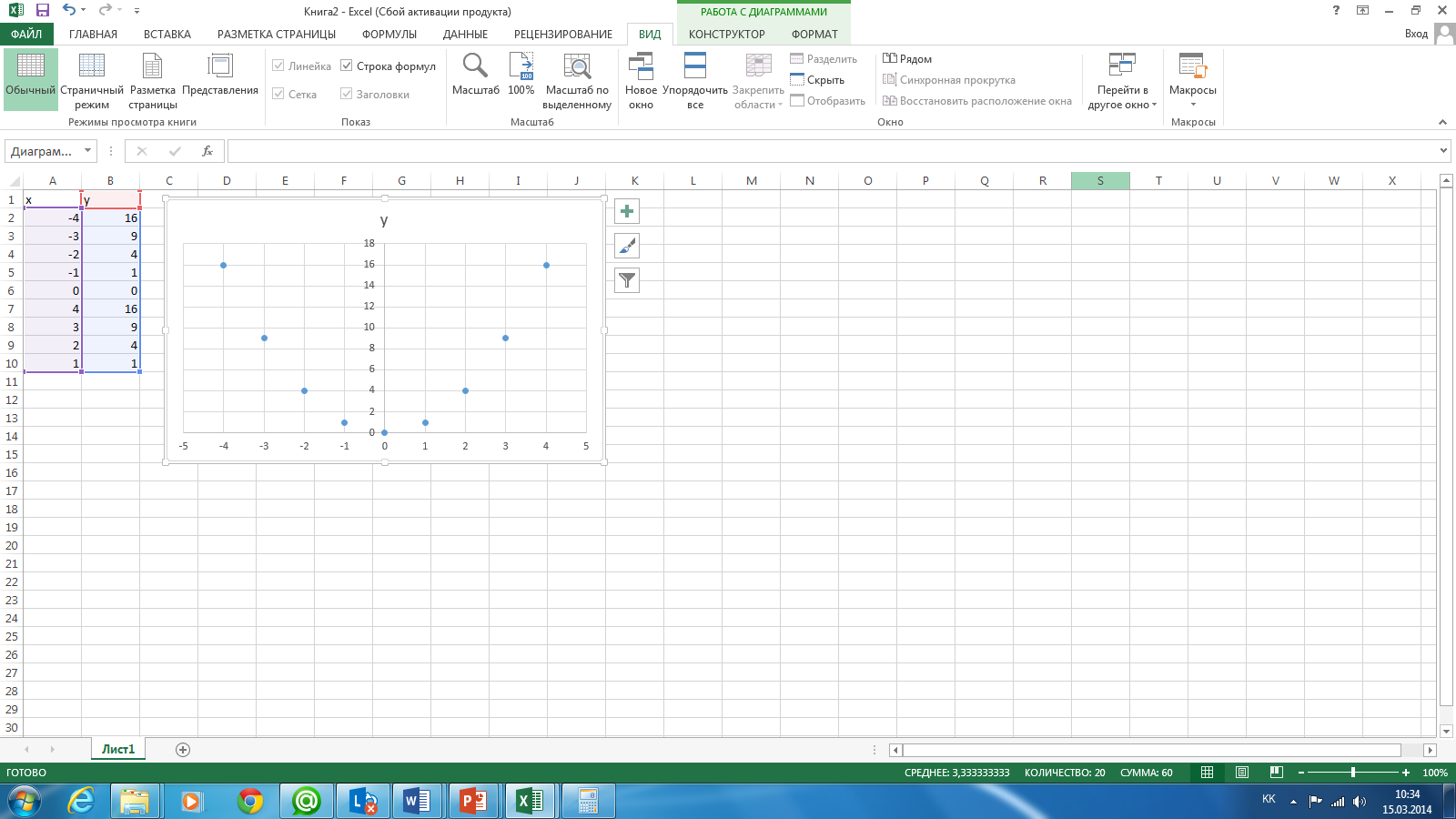
3-тапсырма Оқушының тоқсандық оқу үлгеріміне диаграмма тұрғыз.
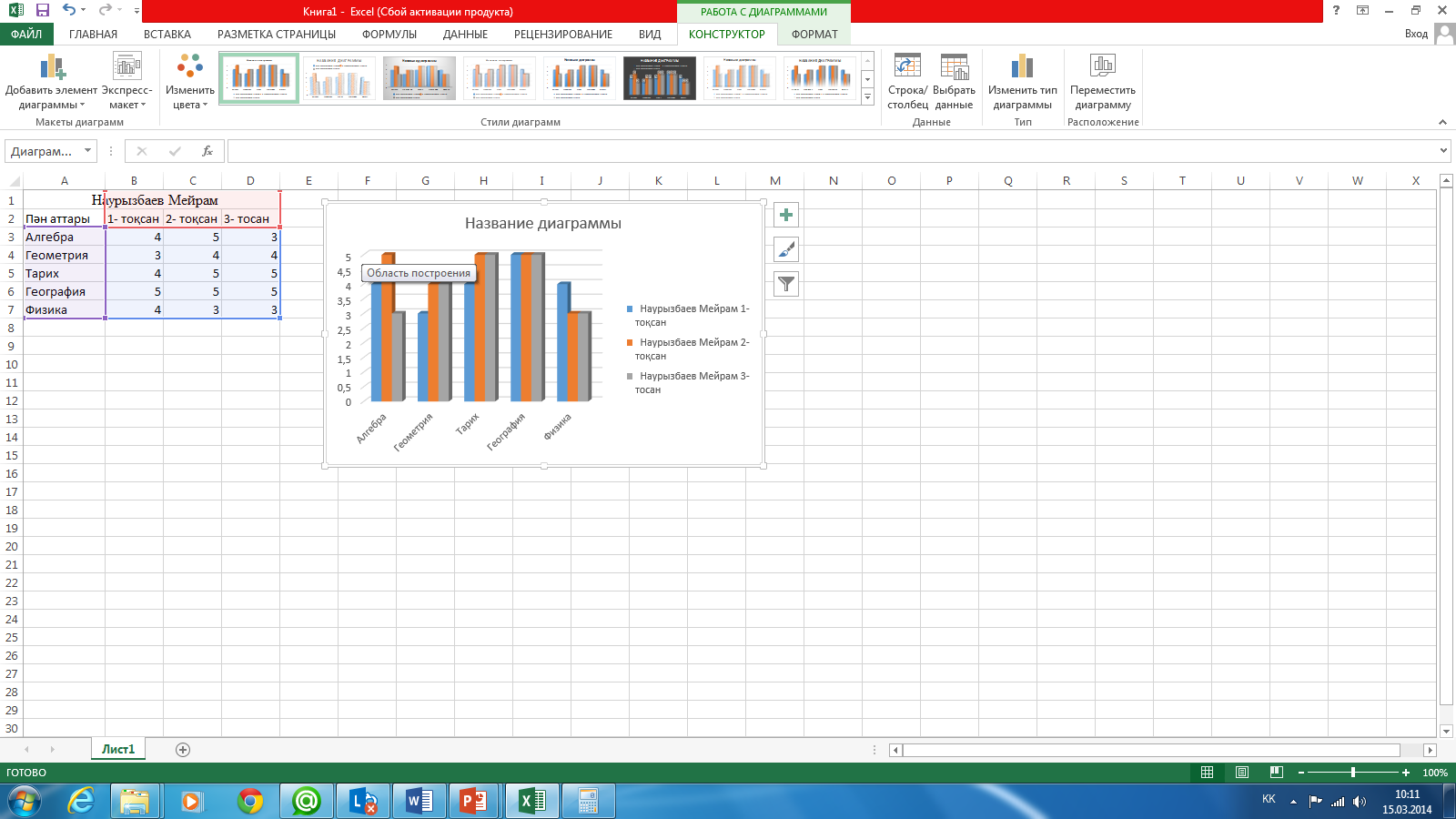
4-тапсырма Туған мерекесін тойлауға кеткен қаржы есебін есептеп , диаграммасын тұрғыз.
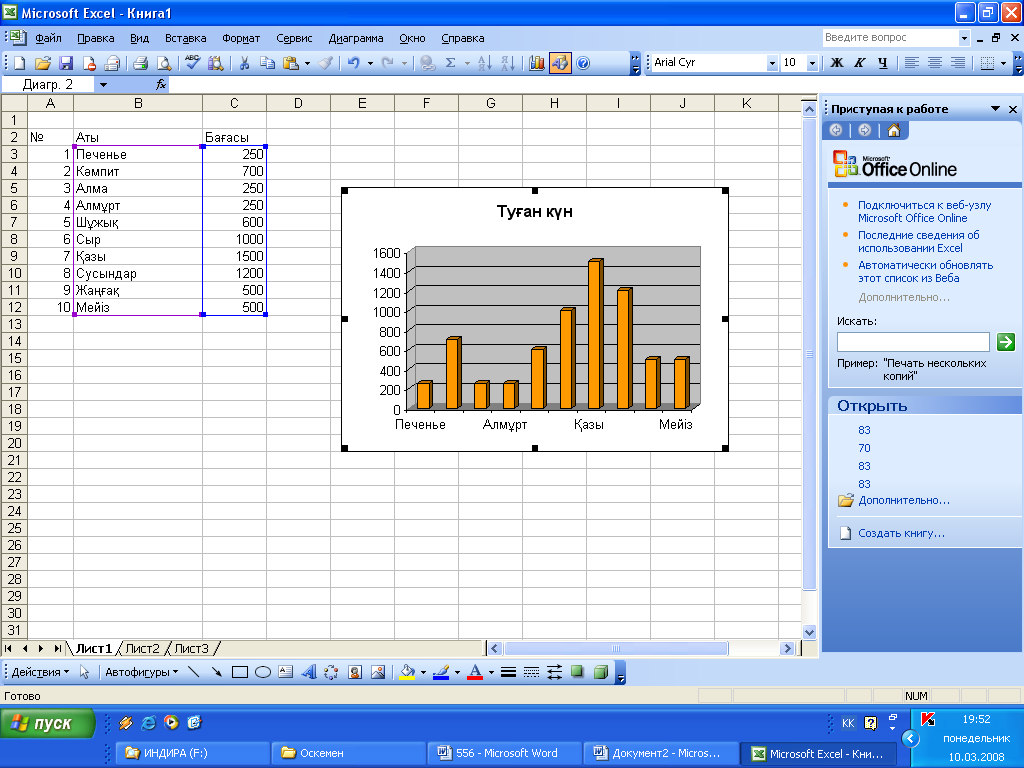
5-тапсырма Менің апта бойындағы күндердегі шығыным.
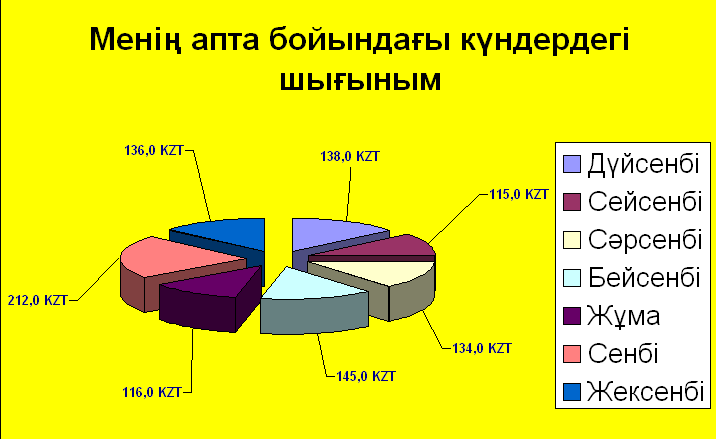
Сергіту сәті.
Қол саусақтарына арналған жаттығулар
-
Алақанды уқалау
-
Қолды қысу
-
Білезіктен айналдыру
Көзге арналған жаттығулар.
-
Көзді бірнеше рет жыпылықтату
-
Көзіңмен ақырын оң жаққа қарай 3-4 рет
айналым жаса
-
Соншалықты айналым солға қарай жаса.
Көздеріңізді жұмып, алақандарыңыз бен жабыңыздар.
5) «Санаға сапар» (оқушылардың білімдерін бекіту)
1-тапсырма
|
|
|
E |
|
|
|
|
|
|
|
|
|
X |
|
|
|
|
|
|
|
|
|
C |
|
|
|
|
|
|
|
|
|
E |
|
|
|
|
|
|
|
|
|
L |
|
|
|
|
|
|
-
Ұяшыққа формула жазу. Excel программасында ұяшыққа формула енгізу міндетті түрде «тең болады» ( “=”) белгісінен басталады, ал енгізуді аяқтау enter пернесін басумен бітеді.
-
Блокнот кеңейтімі қалай аталады? Text
-
Әрбір жұмыстық бет жеке электрондық кесте түрінде қарастырылады да, онда 65536 жол (rows) и 256 болған columns болады.
-
Жолдар мен бағандардың қилысуынан кестенің негізгі құрылымдық элементі ұяшық (cell) пайда болады.
-
MS EXCEL программасының кеңейтімі xls деп аталады.
2-тапсырма Электрондық оқулықпен жұмыс
Тест жұмысы (тапсырманы орындағаны бойынша пайызбен беріледі)
Бағалау: 100-90%- 5, 90-80%-4 ,80-70%-3 баға қойылады.
6) Шығу парағы
О![]() сы түстегі
қалпақтарды алып сендердің пікірлеріңді
тыңдайық.
сы түстегі
қалпақтарды алып сендердің пікірлеріңді
тыңдайық.
Қызыл қалпақ таңдаған оқушы мынандай сұрақтарға жауап береді:
Ехсел бағдарламасын қалай іске қосамыз?
![]()
Сары қалпақ ұстаған оқушыға сабақтың жағымды тұстары қандай болды? Оның артықшылығы қандай? Саған не ұнайды?
![]() Жасыл қалпақты
оқушы Диаграммалардың неше типі
бар?
Жасыл қалпақты
оқушы Диаграммалардың неше типі
бар?
 Қара қалпақ ұстаған оқушы
келесіде не үйренеміз?
Қара қалпақ ұстаған оқушы
келесіде не үйренеміз?
Диаграммаларға түрлі өзгерістер енгізіп, әрлеу жұмыстарын жүргізуді.
Сұрыптау мен сүзгіден өткізуді.
К өк қалпақты
оқушы шолу жасауды бұйырдым. Біз не аштық? Тағы не ашылған
жоқ? Біз тақырыпты сабаққа сәйкес аша алдық па? Біз барлық қалпақты
кие алдық па?
өк қалпақты
оқушы шолу жасауды бұйырдым. Біз не аштық? Тағы не ашылған
жоқ? Біз тақырыпты сабаққа сәйкес аша алдық па? Біз барлық қалпақты
кие алдық па?
7) Оқушылардың білімдерін бағалау (көңіл-күйін смайликтер арқылы бағалау)
Рефлексия парағын толтыру
-
Бүгін мен ...... білдім.
-
....... қызықты болды.
-
....... қиын болды.
-
Мен ....... үйрендім.
-
Мен тапсырмаларды...... орындадым.
-
..... орындап көремін.
-
...... мені таң қалдырды.
-
Өмір үшін сабақ маған.... берді.
-
..... мен орындай алдым.
-
Енді мен......істей аламын.






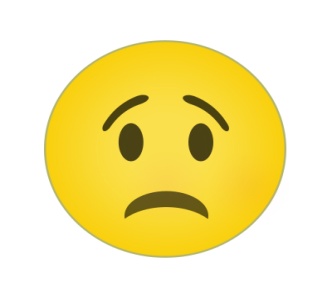
8) Үйге тапсырма. Бағалау.
Бақылау сұрақтары:
-
Microsoft Excel электрондық кестесінің негізгі ұғымы.
-
Microsoft Excel электрондық кестесінің кеңейтілімі қандай?
-
Электрондық кестедегі ұяшық дегеніміз не?
-
Microsoft Excel электрондық кестесі қанша бағана мен жолдардан тұрады?
-
Microsoft Excel электрондық кестесі қанша ұяшықтан тұрады?
-
Ұяшыққа мәліметтің қанша типін енгізе аламыз?
-
Microsoft Excel электрондық кестесінде адрестің қанша түрі бар?
-
Адрестердің бір–бірінен айырмашылықтарын атаңыз.
-
Microsoft Excel электрондық кестесінің функциялары дегеніміз не?
-
Диаграмма құру канша кадамнан тұрады?
-
Диапазон дегеніміз не?
«Ешқашан да бәрін білемін, енді маған бұдан артық үйренетін ештеңе жоқ деп санаушы болма»,- деген Н.Д.Зилинскийдің сөзін әрқашан жадымызды ұстап, сабағымызды аяқтаймыз. Сау болыңыздар!
жүктеу мүмкіндігіне ие боласыз
Бұл материал сайт қолданушысы жариялаған. Материалдың ішінде жазылған барлық ақпаратқа жауапкершілікті жариялаған қолданушы жауап береді. Ұстаз тілегі тек ақпаратты таратуға қолдау көрсетеді. Егер материал сіздің авторлық құқығыңызды бұзған болса немесе басқа да себептермен сайттан өшіру керек деп ойласаңыз осында жазыңыз
«Excel электрондық кестені есептеулерге қолдану» «Диаграмма құру жолдары»
«Excel электрондық кестені есептеулерге қолдану» «Диаграмма құру жолдары»
Маңғыстау «Келешек» көпсалалы колледжі
.
Ақпараттық таным сабағы
Тақырыбы:
«Excel электрондық кестені есептеулерге қолдану»
«Диаграмма құру жолдары»
Өткізген: информатика пәнінің оқытушысы А.Б.Зулхарова
2017-18 оқу жылы
Ұстанымым:
«Сабақ беру-үйреншікті жай ғана шеберлік
емес, ол-жаңадан жаңаны табатын өнер»
Ж.Аймауытов
Ақпараттық таным сабағы
Пәні: Информатика
Тобы: МТД-1-9
Күні: 25.11.17ж
Мамандығы: «Мектепке дейінгі тәрбиешісі»
Сабақтың тақырыбы: «Excel электрондық кестені есептеулерге қолдану» «Диаграмма құру жолдары»
Сабақтың мақсаты:
а) білімділік - сандық информацияны электрондық кесте көмегімен компьютерде өңдеу принциптерін, формуланы жазу тәсілдерін білу, практикалық тапсырмаларды шешу, диагаммалар құру біліктілігін қалыптастыру.
ә) дамытушылық – программалық қамтамасыз етумен жұмыс істей алу дағдысын, объектінің компьютерлік моделін құру біліктілігін дамыту.
Ойлау қызметінің салыстыру, талдау тәсілдерін жетілдіру.
б) тәрбиелік - құрал-жабдықтарды ұқыпты ұстауға, сабақта назар қойып отыруға, жауапкершілікке, өз бетімен жұмыс істеуге тәрбиелеу.оқушыларды ізденімпаздылыққа өзара бірігіп әрекет етуге тәрбиелеу.
Тақырыптың негізгі түсінігі:
Кестелік процессор, ұяшық, жол, баған, мәтін, функция, формула, диаграмма ЭК фомуланы жазу; абсолюттік, салыстырмалық, аралас сілтемелер.
Білім мен біліктілікке қойылатын талаптар:
Оқушылар білуі тиіс:
- кестелік процессор, ұяшық, жол, бағана, мәтін, формула, ЭК формуланы жазу; абсолюттік, салыстырмалық, диаграммалар құру;
-
олардың қолданылу тәртібін;
-
формула жазудың тәсілдерін.
Оқушылар үйренуі тиіс:
-
мәтін, формула жазуды;
-
ұяшықты форматтауды;
-
сілтемелерді пайдалана білу тәсілдерін.
- тапсырманың моделін құруды дұрыс ұйымдастыруды.
Сабақтың типі: жаңа білім, практикалық жұмыс
Сабақ әдісі: сұрақ-жауап, түсіндірме, тест тапсырмалары, тапсырмалар, слайдтар.
Сабақтың көрнекілігі: электрондық оқулық, компьютер, тест тапсырмалары.
Техникалық құралдар: компьютер құрылғылары, интерактивті тақта
Пән аралық байланыс: математика, физика, сызу.
Сабақтың жоспары:
I. Ұйымдастыру бөлімі
II. Сабақтың мақсаты мен жоспары
1) «Ұшқыр ойлар» (үй жұмысын тексеру)
2) Теория –білім падишасы» (жаңа білім беру)
3) «Артық білім кітапта ,
Ерінбей оқып көруге» (өзіндік тапсырмалар)
4) «Ой түйіндеу» ( практикалық жұмыс)
5) «Санаға сапар» (оқушылардың білімдерін бекіту)
6) Шығу парағы
7) Оқушылардың білімдерін бағалау
8) Үйге тапсырма. Бағалау.
-
«Ұшқыр ойлар» (үй жұмысын тексеру)
Адасқан әріптерден сөз құрап, олардың қазақша атын айтып орысшаға, ағылшынға аудару керек.
|
К |
Ұ |
Я |
Ш |
Д |
И |
|
І |
Т |
А |
Ы |
Қ |
А |
|
Ф |
О |
П |
Л |
А |
Г |
|
Б |
Р |
М |
У |
А |
Р |
|
Е |
Т |
Т |
Е |
М |
А |
|
К |
Е |
С |
А |
М |
Т |
-
Кітап-книга-Book; Excel іске қосылғаннан кейін, экранда кестенің жұмыс істеу беттері жұмыс кітабына біріктірілген.
-
Бет- страница- list; Жұмыс кітабы жұмыс бетінен тұрады
-
Ұяшық- ячейка- cell; Жұмыс беттері ұяшықтан тұрады;
-
Диаграмма-диаграмма-diagram ; мәліметтерді графиктік түрде көрсету
-
Кесте-таблица- table; Кесте бірнеше ұяшықтан тұрады;
-
Формула-формула- formula; Excel де формулалар жазу арқылы есептеуге болады
-
Теория –білім падишасы» (жаңа тақырыппен таныстыру)
Диаграммамен есептердің жолдарын түсіндіру
Диаграммалар - мәліметтерді
графикалық түрде кескіндеудің ыңғайлы түрі. Олар берілген сандық
шамаларды ұяшықтарда үңіліп қарағаннан гөрі салыстырмалы түрде
бағалау мүмкіндігін береді. Диаграмма бір ұяшықта тұрған қатені де
тез көрсете алады. Excel - де 14 түрлі мынадай диаграмма түрлері
бар:
Диаграммалар келесі типтегідей болып
келеді:
![]()
![]()
![]()
Сақиналық
Жапырақшалық
Гистограммалар
![]()
![]()
![]()
![]()
Пирамидалық
Цилиндрлік
Көпіршіген
Конустық
Сызықтық

![]()
![]()
![]()
![]()
ДИАГРАММАЛАР
![]()
![]()
![]()
Дөңгелек
![]()
![]()
![]()
![]()
![]()
Нүктелік
Гистограмма түріндегі
диаграмма.
Сызықтық
диаграмма
Диаграммалар жасау үшін Диаграмма шебері
пайдаланылады. Диаграмма шебері орындаған әрбір қадам барысында
пайдаланушы диаграмма қандай күйде екенін көріп отырады. Кез келген
сатыда артқа қайта оралып, істелген әрекетті болдырмай тастауға
болады. Жұмыс аяқталған кезде экранда диаграмма пайда болады. Оның
көрінісін көптеген батырмалар және пішімдеу әрекеттерінің көмегімен
өзгертуге болады.
Диаграмма шеберін қолдану кезінде мынадай
әрекеттерді орындаймыз:
1. Диаграммаға кірістіру қажет деректерді
бөлектеп аламыз.
2. Вставка → Диаграмма мәзірін таңдап немесе
Стандартты құралдар үстеліндегі Диаграммалар шебері ----------
батырмасын шертеміз.
Диаграммалардың тор, тақырыптар және аңыз (легенда) сияқты элементтері бар.Тақырыптар диаграмманың жеке элементтерін түсіндіру үшін пайдаланылады.Аңыз (легенда) диаграммада ұсынылған мәліметтердің қатарын айырып тануға көмектеседі. Қандайда бір мәліметтердің (бағандардың немесе жолдардың мәндері) негізінде диаграмманы құру үшін диаграмманың таңдалынған типін құруға талап етілетін ұяшықтардың ауқымын көрсету қажет. Ал содан кейін кестелік процессорда бар диаграммалар шеберімен диаграмманы құру керек.
Диаграмманың кейбір типтерін мысалда қарастырайық:
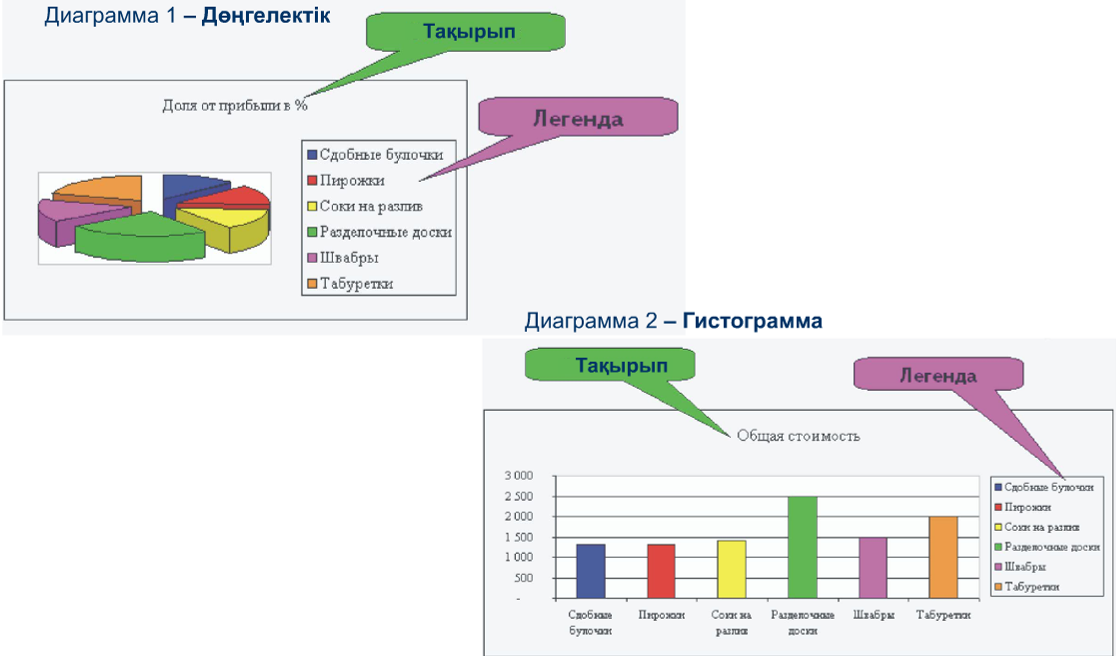
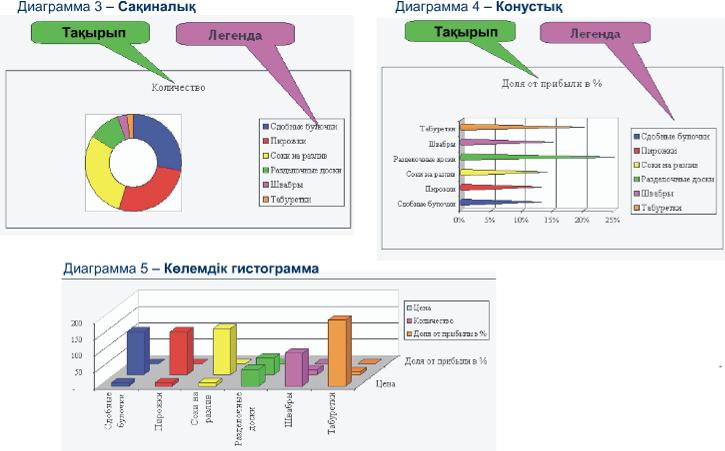
Диаграмманы салу үшін:
-
Диаграмма құратын мәліметтерді енгізу қажет.
-
Диаграмма құруға қажет мәліметтерді жұмыс парағында ерекшелеу;
-
В
 ставка (Қою) менюіндегі
Диаграмма командасын таңдау немесе Стандарт аспаптар тақтасындағы
батырмасын шерту;
ставка (Қою) менюіндегі
Диаграмма командасын таңдау немесе Стандарт аспаптар тақтасындағы
батырмасын шерту;
-
«Мастер диаграмм» (Диаграмма шебері) диалогтік терезесінде диаграмма түрін таңдау қажет;
-
Келесі қадамға өту үшін <Далее> (Жалғастыру) батырмасы қолданылады;
-Кез келген қадамда диаграмманы құру үшін <Готово>(Дайын) батырмасын шертуге болады, сонда Диаграмма шеберідиаграмманы құруды аяқтайды.
-
Соңғы терезесіндегі <Готово>(Дайын) батырмасын шертіңіз.
Диаграмманың немесе басқа объектінің, мысалы, суреттің өлшемін өзгерту үшін оған тінтуірді шертіп, пайда болған белгілеу маркерлерін жылжыту арқылы өзгертуге болады. Диграмманың түрі мен параметрін
өзгерту үшін диаграммаға тінтуірдің оң жақ батырмасын шертіп, контекст менюіндегі қажет команданы таңдау керек. Диаграмманы жою үшін оған тінтуірді бір рет шертіп, Delete пернесін басамыз.
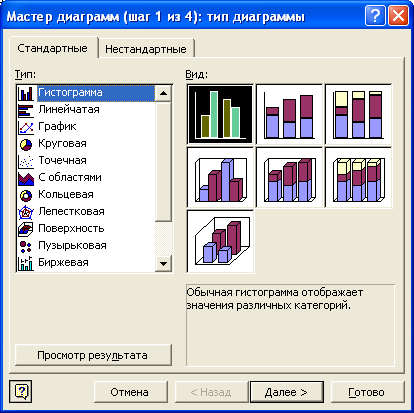
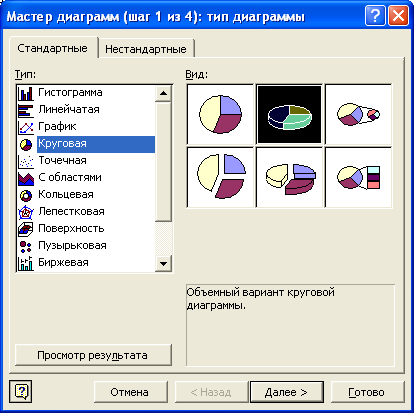
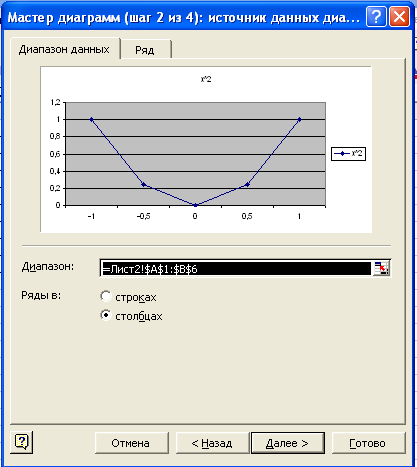
-
Артық білім кітапта ,
Ерінбей оқып көруге» (Өзіндік тапсырмалар)
1-тапсырма: Колледжіміздегі есептеу техникасының мамандығына түскен әр жылдардағы студенттер саны «Барлық студенттер саны» деген жолды Автосумма арқылы қосып шығарыңыз.
|
|
2012 жыл |
2013 жыл |
2014 жыл |
2015 жыл |
|
711 |
95 |
102 |
89 |
83 |
|
721 |
84 |
95 |
112 |
83 |
|
731 |
89 |
81 |
93 |
103 |
|
741 |
|
|
|
|
|
Барлық студенттер саны |
|
|
|
|
2-тапсырма
Отбасы мүшелерінің жастарына байланысты диаграмма құру.
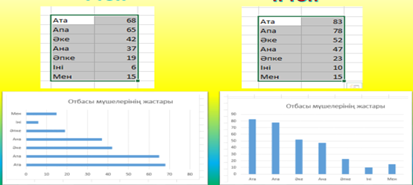
4.
«Ой түйіндеу» практикалық жұмыс
Оқушылардың жаңа материалды түсінгендігін тексеру үшін тапсырма беріледі.
Тапсырмалар орындаймыз!
Төмендегі функцияға гистограмма типін таңдап диаграмма тұрғыз.
1-тапсырма Қазақстан халқының ұлттық құрамы (%)
-
-
1950
1960
1970
1980
1990
2000
2010
2014
Қазақтар
57,1
38
30,8
32,6
36,2
49,4
50,7
63,3
Орыстар, украиндар, белорустар
33,1
51,5
52,1
51,1
48,1
44,3
37,7
23,3
Басқа ұлттар
9,9
10,5
17,9
16,3
15,9
16,3
11,6
13,1
-
2-тапсырма
y=x 2 функциясының графигі парабола деп аталады.
Төмендегі y=x 2 функцияға график типін таңдап диаграмма тұрғыз.
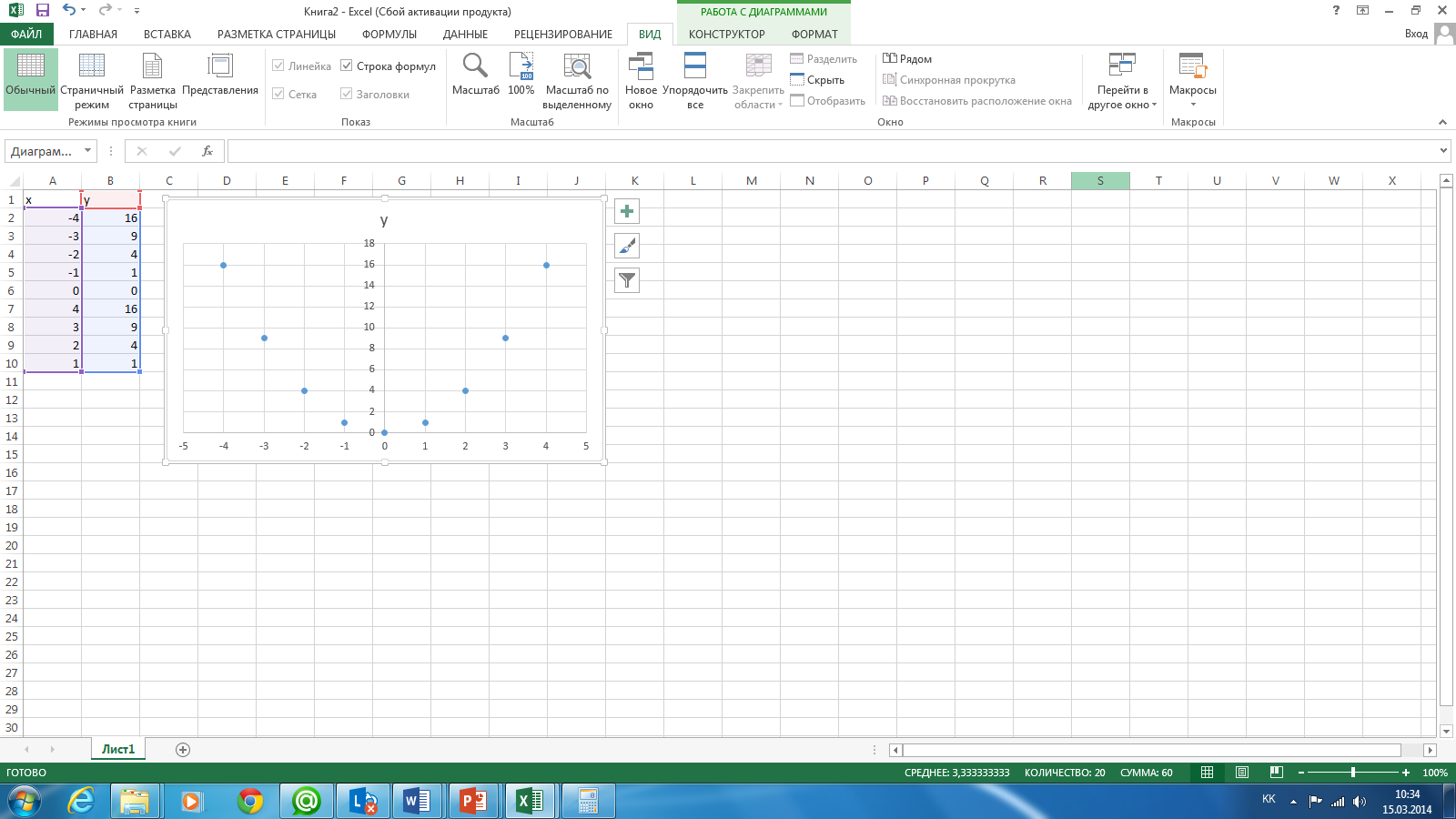
3-тапсырма Оқушының тоқсандық оқу үлгеріміне диаграмма тұрғыз.
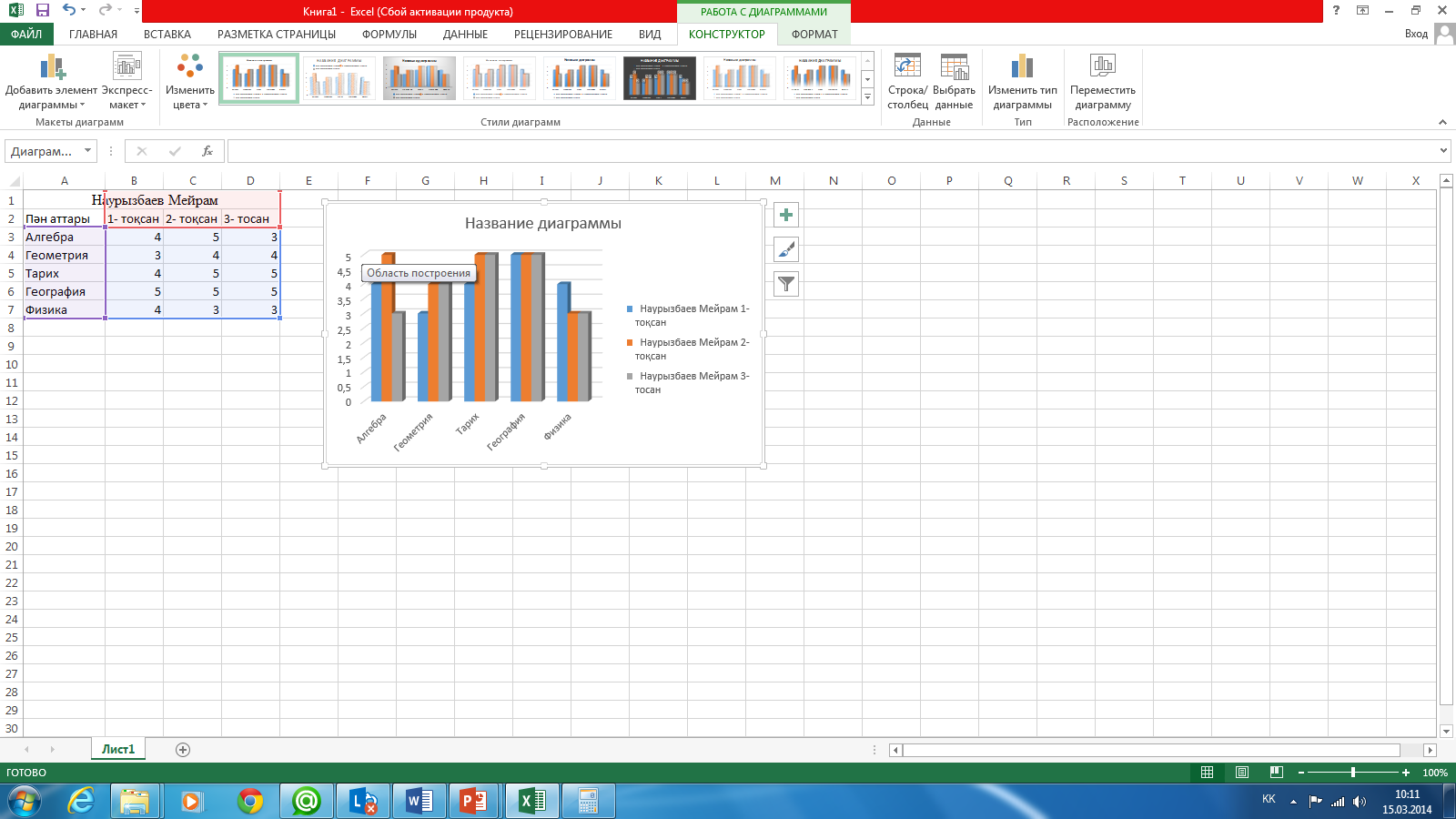
4-тапсырма Туған мерекесін тойлауға кеткен қаржы есебін есептеп , диаграммасын тұрғыз.
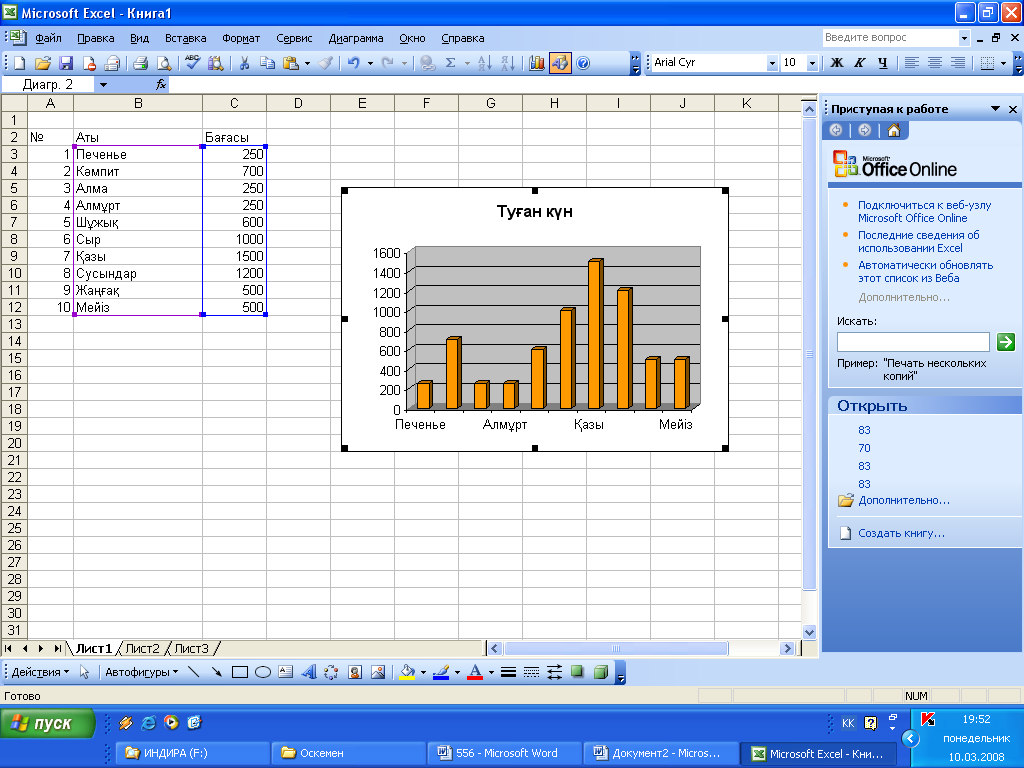
5-тапсырма Менің апта бойындағы күндердегі шығыным.
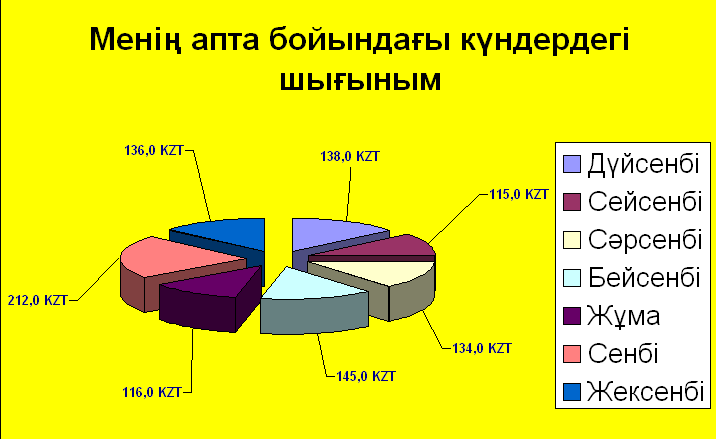
Сергіту сәті.
Қол саусақтарына арналған жаттығулар
-
Алақанды уқалау
-
Қолды қысу
-
Білезіктен айналдыру
Көзге арналған жаттығулар.
-
Көзді бірнеше рет жыпылықтату
-
Көзіңмен ақырын оң жаққа қарай 3-4 рет
айналым жаса
-
Соншалықты айналым солға қарай жаса.
Көздеріңізді жұмып, алақандарыңыз бен жабыңыздар.
5) «Санаға сапар» (оқушылардың білімдерін бекіту)
1-тапсырма
|
|
|
E |
|
|
|
|
|
|
|
|
|
X |
|
|
|
|
|
|
|
|
|
C |
|
|
|
|
|
|
|
|
|
E |
|
|
|
|
|
|
|
|
|
L |
|
|
|
|
|
|
-
Ұяшыққа формула жазу. Excel программасында ұяшыққа формула енгізу міндетті түрде «тең болады» ( “=”) белгісінен басталады, ал енгізуді аяқтау enter пернесін басумен бітеді.
-
Блокнот кеңейтімі қалай аталады? Text
-
Әрбір жұмыстық бет жеке электрондық кесте түрінде қарастырылады да, онда 65536 жол (rows) и 256 болған columns болады.
-
Жолдар мен бағандардың қилысуынан кестенің негізгі құрылымдық элементі ұяшық (cell) пайда болады.
-
MS EXCEL программасының кеңейтімі xls деп аталады.
2-тапсырма Электрондық оқулықпен жұмыс
Тест жұмысы (тапсырманы орындағаны бойынша пайызбен беріледі)
Бағалау: 100-90%- 5, 90-80%-4 ,80-70%-3 баға қойылады.
6) Шығу парағы
О![]() сы түстегі
қалпақтарды алып сендердің пікірлеріңді
тыңдайық.
сы түстегі
қалпақтарды алып сендердің пікірлеріңді
тыңдайық.
Қызыл қалпақ таңдаған оқушы мынандай сұрақтарға жауап береді:
Ехсел бағдарламасын қалай іске қосамыз?
![]()
Сары қалпақ ұстаған оқушыға сабақтың жағымды тұстары қандай болды? Оның артықшылығы қандай? Саған не ұнайды?
![]() Жасыл қалпақты
оқушы Диаграммалардың неше типі
бар?
Жасыл қалпақты
оқушы Диаграммалардың неше типі
бар?
 Қара қалпақ ұстаған оқушы
келесіде не үйренеміз?
Қара қалпақ ұстаған оқушы
келесіде не үйренеміз?
Диаграммаларға түрлі өзгерістер енгізіп, әрлеу жұмыстарын жүргізуді.
Сұрыптау мен сүзгіден өткізуді.
К өк қалпақты
оқушы шолу жасауды бұйырдым. Біз не аштық? Тағы не ашылған
жоқ? Біз тақырыпты сабаққа сәйкес аша алдық па? Біз барлық қалпақты
кие алдық па?
өк қалпақты
оқушы шолу жасауды бұйырдым. Біз не аштық? Тағы не ашылған
жоқ? Біз тақырыпты сабаққа сәйкес аша алдық па? Біз барлық қалпақты
кие алдық па?
7) Оқушылардың білімдерін бағалау (көңіл-күйін смайликтер арқылы бағалау)
Рефлексия парағын толтыру
-
Бүгін мен ...... білдім.
-
....... қызықты болды.
-
....... қиын болды.
-
Мен ....... үйрендім.
-
Мен тапсырмаларды...... орындадым.
-
..... орындап көремін.
-
...... мені таң қалдырды.
-
Өмір үшін сабақ маған.... берді.
-
..... мен орындай алдым.
-
Енді мен......істей аламын.






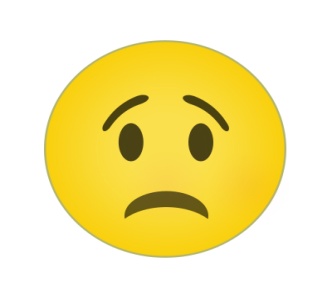
8) Үйге тапсырма. Бағалау.
Бақылау сұрақтары:
-
Microsoft Excel электрондық кестесінің негізгі ұғымы.
-
Microsoft Excel электрондық кестесінің кеңейтілімі қандай?
-
Электрондық кестедегі ұяшық дегеніміз не?
-
Microsoft Excel электрондық кестесі қанша бағана мен жолдардан тұрады?
-
Microsoft Excel электрондық кестесі қанша ұяшықтан тұрады?
-
Ұяшыққа мәліметтің қанша типін енгізе аламыз?
-
Microsoft Excel электрондық кестесінде адрестің қанша түрі бар?
-
Адрестердің бір–бірінен айырмашылықтарын атаңыз.
-
Microsoft Excel электрондық кестесінің функциялары дегеніміз не?
-
Диаграмма құру канша кадамнан тұрады?
-
Диапазон дегеніміз не?
«Ешқашан да бәрін білемін, енді маған бұдан артық үйренетін ештеңе жоқ деп санаушы болма»,- деген Н.Д.Зилинскийдің сөзін әрқашан жадымызды ұстап, сабағымызды аяқтаймыз. Сау болыңыздар!

шағым қалдыра аласыз















